【干货】杨老师分享如何使用SolidWorks绘图软件测量模型的重量(图纸案例035期)

一、方法/步骤
打开SolidWorks绘图软件,注意软件的测重方式是通过体积(V)*密度(D)得到重量(W),所以我们需要对模型添加材质(材质的密度D)。

鼠标移动至材质位置,右键单击【材质 <未指定>】,然后【编辑材料】,选择我们所需要的材质。这样常规操作基本上不会有什么问题。
对于产品种类较少,材料类型比较单一的设计师来说,经常用到的材料就那么几种,需要每次都这样添加就比较麻烦。是不是有更快捷的方式呢?答案肯定是有的。



二、实际验证
三、结论
杨老师讲解Solid Works实体造型绘制(图纸案例022期) 跟着邵老师一起用SolidWorks创建渐开线齿形齿轮参数化模型(图纸案例023期) 王老师讲解SolidWorks如何调用photoview360渲染运动仿真算例(图纸案例024期) 【SW技巧】SolidWorks特征库的创建及使用(图纸案例025期) 典型钣金展开图案例CAD绘制步骤讲解(文末有干货)(图纸案例026期) 王老师讲解SolidWorks如何调用keyshot渲染仿真动画(图纸案例027期) 杨老师今年最后几个简单CAD综合练习题(文末有干货)(图纸案例028期) 【干货】杨老师讲解金属托盘的生产工艺以及配件的绘制(图纸案例034期)

推荐提升培训:结构分析班
一、招生对象
二、报名方式
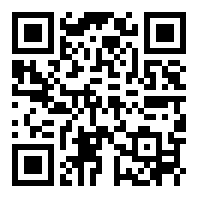

登录后免费查看全文
著作权归作者所有,欢迎分享,未经许可,不得转载
首次发布时间:2024-09-05
最近编辑:7月前
还没有评论
相关推荐
最新文章
热门文章




